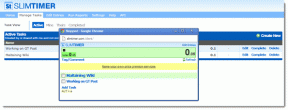डेस्कटॉप और मोबाइल पर फायरफॉक्स के लिए पॉकेट को निष्क्रिय कैसे करें
अनेक वस्तुओं का संग्रह / / November 29, 2021
फ़ायरफ़ॉक्स के साथ पॉकेट का गहरा एकीकरण शानदार लाभ लाता है जैसे कि ऑफ़लाइन पढ़ने के लिए सभी डिवाइसों में वेब सामग्री को सहेजने और सिंक करने की क्षमता। यह फ़ायरफ़ॉक्स में मौजूद पारंपरिक बुकमार्किंग सुविधाओं के लिए एक नए विकल्प के रूप में भी कार्य करता है।
हालाँकि, पॉकेट के अनुशंसित लेखों के कारण होने वाले विकर्षणों से सेंध लग सकती है आपकी उत्पादकता, इस एकीकृत विस्तार द्वारा उपयोग किए गए अतिरिक्त संसाधनों का उल्लेख नहीं करना।

सौभाग्य से, आप पॉकेट के कष्टप्रद विकर्षणों को आसानी से रोक सकते हैं, और इसे पूरी तरह से बंद करने में भी बहुत अधिक समय नहीं लगता है।
यदि आप पॉकेट के अनुशंसित लेखों से विचलित हो गए हैं फ़ायरफ़ॉक्स का मोबाइल संस्करण, हम इससे छुटकारा पाने के बारे में भी बात करेंगे।
तो चलो शुरू हो जाओ।
डेस्कटॉप पर पॉकेट
डेस्कटॉप पर, फ़ायरफ़ॉक्स पॉकेट का काफी व्यापक रूप से उपयोग करता है, इसलिए हम प्रत्येक कार्यक्षमता को एक-एक करके अक्षम करने पर विचार करेंगे।
अनुशंसित लेख अक्षम करें
पॉकेट विभिन्न वेबसाइटों से अनुशंसित लेखों को प्रदर्शित करता है:
आपका पिछला ब्राउज़िंग व्यवहार. इन सुझावों को दिखने से रोकने के लिए, बस एक नए टैब में गियर के आकार के आइकन पर टैप करें और पॉकेट द्वारा अनुशंसित को अनचेक करें।
ध्यान दें: आप बस फिर से बॉक्स को चेक करके इस सुविधा को चालू कर सकते हैं। पॉकेट एकीकरण को अक्षम करने से पॉकेट के अनुशंसित लेख प्रभावित नहीं होते हैं - जिसके बारे में हम जल्द ही बात करेंगे - इसलिए आपको यह विकल्प हर समय उपलब्ध होना चाहिए।
URL बार से पॉकेट अक्षम करें
अनुशंसित लेखों को हटाना एक बात है, लेकिन पॉकेट की मुख्य कार्यक्षमता इस तथ्य में निहित है कि यह कुछ को सहेज और सिंक कर सकता है ऑफ़लाइन देखने के लिए वेब पेज. टास्कबार के भीतर सीधे एक पॉकेट आइकन रखा गया है, जो फ़ायरफ़ॉक्स यूजर इंटरफेस के भीतर ऐड-ऑन की दृष्टि से नफरत करने पर एक झुंझलाहट हो सकती है।
URL बार से पॉकेट हटाने के लिए, बस आइकन पर राइट-क्लिक करें और एड्रेस बार से निकालें चुनें।

ध्यान दें: इस कार्यक्षमता को वापस पाने के लिए, URL बार में Ellipsis आइकन पर टैप करें, पेज को पॉकेट में सहेजें पर राइट-क्लिक करें और फिर एड्रेस बार में जोड़ें पर क्लिक करें।
पॉकेट एकीकरण अक्षम करें
अनुशंसित लेखों को बंद करना और न ही पॉकेट को URL बार से हटाना इसे पूरी तरह से अक्षम कर देता है। एक्सटेंशन अभी भी पृष्ठभूमि में - संसाधनों का उपयोग करते हुए - साथ-साथ चलता है - और आपको अपनी फ़ायरफ़ॉक्स लाइब्रेरी के भीतर एक पॉकेट लिस्ट विकल्प भी मिलेगा। यदि आप चाहते हैं कि फ़ायरफ़ॉक्स इस एकीकृत ऐड-ऑन के बिना चले, तो आपको पॉकेट एकीकरण से छुटकारा पाना होगा।
हालांकि, इसकी एकीकृत प्रकृति के कारण, आप पॉकेट को सूचीबद्ध नहीं पाएंगे फ़ायरफ़ॉक्स ऐड-ऑन पेज. इसमें फ़ायरफ़ॉक्स कॉन्फ़िगरेशन को ट्विक करना शामिल है, लेकिन यह कुछ भी गंभीर नहीं है और इसे जल्दी से किया जा सकता है।
चरण 1: एक नए टैब पृष्ठ पर, टाइप करें के बारे में: config URL बार में और एंटर दबाएं। इसके बाद, मैं जोखिम को स्वीकार करता हूं पर क्लिक करें! इस पर बटन आपकी वारंटी रद्द कर सकता है! स्क्रीन।

चरण 2: प्रवेश करना एक्सटेंशन.पॉकेट.सक्षम खोज पट्टी में। डबल क्लिक करें एक्सटेंशन.पॉकेट.सक्षम खोज परिणामों के भीतर से इसके मान को गलत पर टॉगल करने के लिए।

बस, इतना ही। आपने Firefox से Pocket को पूरी तरह से बंद कर दिया है।
ध्यान दें: यदि आप बाद में पॉकेट एकीकरण को सक्षम करना चाहते हैं, तो बस उपरोक्त चरणों का पालन करें और एक्सटेंशन.पॉकेट.सक्षम का मान सही पर सेट करें।
मोबाइल पर पॉकेट
IOS और Android पर, आप पॉकेट एकीकरण प्राप्त करते हैं, लेकिन शुक्र है, यह केवल अनुशंसित लेखों तक सीमित है। आइए देखें कि आप उन्हें कैसे बंद कर सकते हैं।
आईओएस
चरण 1: फ़ायरफ़ॉक्स मेनू आइकन टैप करें, और फिर सेटिंग्स टैप करें।

चरण 2: सामान्य के तहत, नया टैब टैप करें।

चरण 3: विकल्प को बंद करने के लिए पॉकेट द्वारा अनुशंसित के बगल में स्थित स्विच को टैप करें।

एंड्रॉयड
चरण 1: फ़ायरफ़ॉक्स मेनू खोलें, और फिर सेटिंग्स टैप करें। अगला, सामान्य टैप करें।


चरण 2: होम पर टैप करें और फिर टॉप साइट्स पर टैप करें।


चरण 3: शीर्ष साइट्स पॉप-अप पर, इसे बंद करने के लिए पॉकेट द्वारा अनुशंसित के बगल में स्थित स्विच को टैप करें।

ध्यान दें: दोनों प्लेटफार्मों पर पॉकेट के अनुशंसित लेखों को सक्षम करने के लिए समान चरणों के माध्यम से चलें।
एक व्याकुलता-मुक्त फ़ायरफ़ॉक्स का आनंद लें
जबकि मैंने पॉकेट को कई बार कुछ साफ-सुथरे सुझाव देने के लिए पाया है, मुझे वास्तव में अतिरिक्त विकर्षण पसंद नहीं है, खासकर जब मैं कुछ काम करना चाहता हूं। साथ ही, मैं अपने ब्राउज़र को बिना किसी एक्सटेंशन के शीर्ष आकार में काम करना पसंद करता हूं - एकीकृत या नहीं - संभावित रूप से चीजों को धीमा कर रहा है।
इसके अलावा, फ़ायरफ़ॉक्स को वास्तव में पॉकेट को उपयोगकर्ताओं के गले से नीचे उतारने के बजाय एक वैकल्पिक सुविधा बनानी चाहिए थी। चलो मोज़िला, अगर मैं चाहता तो मैं क्रोम से चिपक जाता सुझाए गए लेख पॉप अप हो रहे हैं पुरे समय!
तो, आप पॉकेट-रहित फ़ायरफ़ॉक्स अनुभव के बारे में क्या सोचते हैं? हमें कमेंट में जरूर बताएं।